
PHP 에디터 Youzi가 360 Driver Master를 사용하여 하드웨어 온도를 확인하는 방법을 소개합니다. 360 Driver Master는 드라이버 업데이트 및 하드웨어 정보 보기 외에도 하드웨어 온도도 확인할 수 있는 강력한 시스템 최적화 소프트웨어입니다. 간단한 단계를 통해 컴퓨터 하드웨어의 온도를 쉽게 이해하고 적시에 잠재적인 문제를 감지할 수 있습니다. 360 Driver Master가 하드웨어 온도를 확인하는 방법을 살펴보겠습니다!
1단계: 컴퓨터에서 360 Driver Master를 엽니다(그림 참조).

2단계: 360 Driver Master의 메인 인터페이스로 들어간 후 상단의 [하드웨어 온도]를 선택합니다(그림 참조).
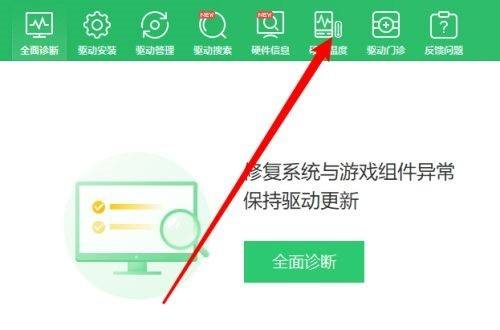
3단계: 그런 다음 [하드웨어 온도 보기]를 선택합니다(그림 참조).
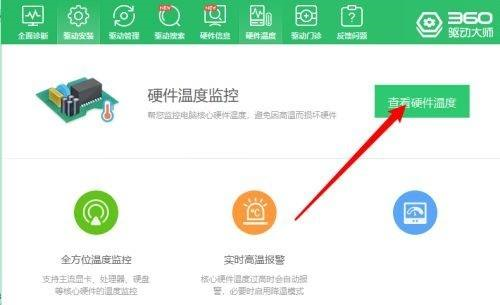
4단계: 해당 페이지로 이동한 후 하드웨어 온도를 확인할 수 있습니다(그림 참조).
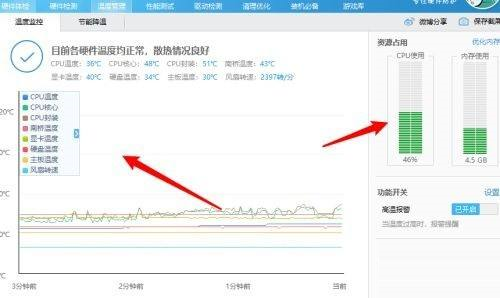
5단계: 오른쪽 하단에 있는 온도 및 압력 테스트를 클릭하면 온도가 견딜 수 있는 최대값도 볼 수 있습니다(그림 참조).
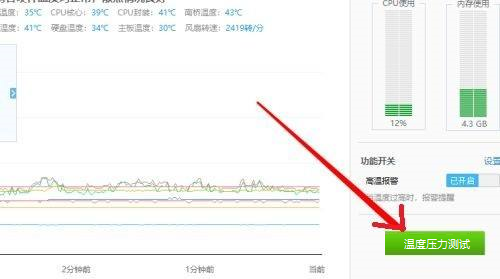
위 내용은 360 Driver Master 하드웨어 온도 확인하는 방법 - 360 Driver Master 하드웨어 온도 확인하는 방법의 상세 내용입니다. 자세한 내용은 PHP 중국어 웹사이트의 기타 관련 기사를 참조하세요!